इस तरह अपनी फोटो को स्टीकर में बदल करें चैटिंग…
इस तरह अपनी फोटो को स्टीकर में बदल करें चैटिंग…
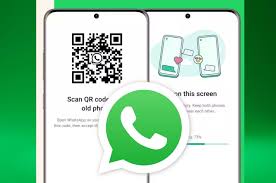
व्हाट्सअप ने हाल ही में स्टीकर फीचर को अपनी मैसेजिंग ऐप में जोड़ा था। इस नए फीचर के तहत यूजर्स चैटिंग करते समय एक-दूसरे को स्टिकर्स भेज सकते हैं। इस फीचर को जब पेश किया गया था तब ऐप में सीमित स्टिकर्स उपलब्ध थे। हालांकि, यूजर्स बिल्ट-इन स्टिकर स्टोर के जरिए एयर स्टिकर्स डाउनलोड कर सकते है। स्टिकर स्टोर यूजर्स को गूगल प्ले स्टोर से नए स्टिकर डाउनलोड करने का भी विकल्प प्रदान करता है।
गूगल प्ले स्टोर पर कई थर्ड-पार्टी ऐप्स और स्टिकर पैक्स हैं, जिन्हे डाउनलोड किया जा सकता है। लेकिन इनमे कुछ ही स्टिकर्स ऐसे होंगे जो आपको पसंद आएँगे या जिन्हे शेयर करने का आपका मन होगा। लेकिन कैसा हो अगर आपको खुद के स्टिकर्स बनाने की आजादी मिल जाए या आप अपनी फोटोज और सेल्फीज को व्हाट्सअप स्टिकर्स में बदल पाएं? अगर आप ऐसा करना चाहते हैं तो इस पोस्ट में हम आपको खुद के स्टिकर्स बनाने का तरीका बता रहे हैं:
स्टेप 1: गूगल प्ले स्टोर खोलें और और कोई भी बैकग्राउंड इरेजर ऐप डाउनलोड कर लें।
स्टेप 2: कैमरा ऐप खोलें और कुछ पिक्चर्स क्लिक करें।
स्टेप 3: अब बैकग्राउंड इरेजर खोलें और इमेज को सेलेक्ट करें।
स्टेप 4: बैकग्राउंड को रिमूव कर दें और उसे क्रॉप कर लें ताकि पिक्चर एक स्टिकर की तरह लगने लगे।
स्टेप 5: इस तरह के तीन या चार स्टिकर बना लें क्योंकि व्हाट्सअप 3 से काम स्टिकर का स्टिकर पैक सपोर्ट नहीं करता है।
स्टेप 6: अब गूगल प्ले स्टोर खोलें और ‘पर्सनल एप फॉर व्हाट्सअप’ को डाउनलोड कर लें।
स्टेप 7: ऐप को खोलें और यह अपने आप सभी नए स्टिकर्स को डिटेक्ट कर लेगी।
स्टेप 8: अब स्टिकर के साथ साथ लगे ऐड बटन पर टैप करें।
स्टेप 9: पूछे जाने पर एक बार फिर ऐड बटन पर हिट करें।
स्टेप 10: अब व्हाट्सअप पर वापस जाएं और किसी भी चैट विंडो को खोलें।
स्टेप 11: अब ‘एमोजी’ आइकन पर टैप करें।
स्टेप 12: ‘स्टीकर’ विकल्प पर जाएं।
स्टेप 13: स्टिकर पर टैप कर के सेंड करें।
दीदार ए हिन्द की रीपोर्ट





